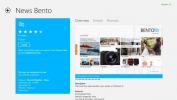Отворете оптичното си дисково устройство с клавишна комбинация [Windows]
Оптичните дискови устройства все още са неразделна част от почти всички машини на Windows. Въпреки че устройства като таблета Surface доказват, че не е необходимо устройството да има перфектно използваема система, те не са близо до изчезване. Оптичното устройство няма да върви по пътя на дискетата още няколко години. Ако някога сравнявате обикновена машина с Windows от голям производител като HP или Dell, с MacBook, вие ще забележите, че сред многото вариации на дизайна, устройството на MacBook не е необходимо да се отваря или затворен. Същото не може да се каже за оптични устройства както на лаптопи, така и на настолни кули. Или трябва да го отворите от My Computer или трябва да натиснете физическия бутон на самото устройство. Ако търсите много по-лесен начин да направите това, дайте Контрол на врати опит. Това е безплатно приложение за Windows, което ще отвори / извади оптичното устройство само с клавишна комбинация. Той също така твърди, че може да затвори устройството, но това ще зависи от реалния хардуер на вашата система.
Изтеглете и инсталирайте контрол на вратите. Той ще добави икона за изхвърляне в системната област. Щракнете върху него, за да отворите оптичното устройство.

За да конфигурирате пряк път на клавиатурата, за да направите същото, щракнете с десния бутон върху иконата и кликнете върху „Гореща клавиша“ от контекстното меню. Натиснете комбинацията от клавиши, която искате да използвате, за да отворите оптичното си устройство и то ще се появи в полето за бърз клавиш.
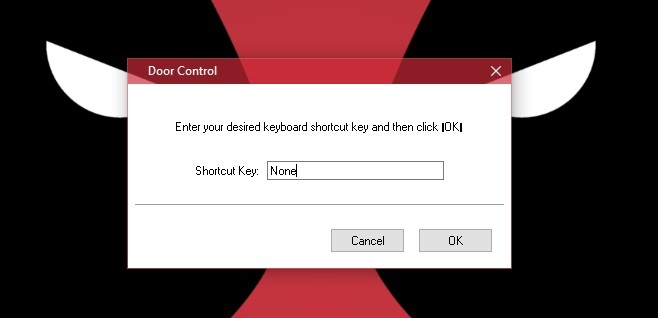
Контролът на вратата твърди, че може да затвори и оптичното устройство, но няма да го направи, освен ако самото устройство няма тази функция. Помислете за времето, когато големи стерео системи дойдоха с CD плейъри. Обикновено имаше бутон за изваждане / отваряне, за да отворите устройството, но ако не сте използвали бутона и вместо това просто сте натиснали тавата, той ще се затвори. Или можете да използвате дистанционно, за да го затворите. Същото не важи за дисковете на повечето лаптопи, но някои устройства, които вероятно са част от кула машина с компютър, все още могат да имат тази възможност. Ако имате такова устройство в системата си, Door Control ще може да затвори устройството, както и да го отвори.
Изтеглете контрола на вратите
Търсене
скорошни публикации
Следвайте основните емисии на новини с елегантния „News Bento“ за Windows 8
Едно от най-добрите неща, които харесвам в Windows 8, е как изглежд...
WaveShop е усъвършенстван аудио редактор, който обработва WAV файлове
Като се има предвид безбройните опции, налични навън, намирането на...
Създайте Multiboot Windows 7, Vista, XP, Ubuntu USB
Има много инструменти на разположение там, които позволяват на потр...